Cómo crear una macro en Excel 2010
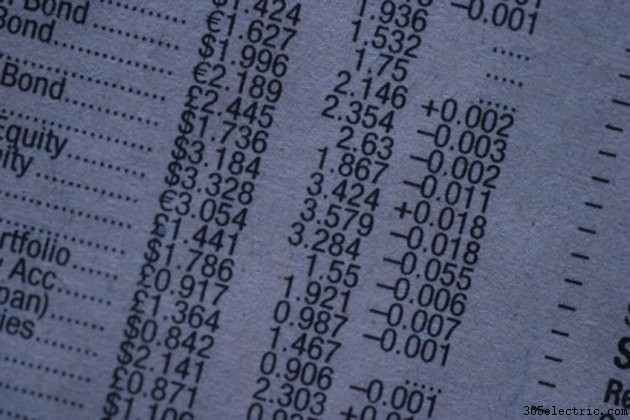
Los usuarios avanzados de Microsoft Excel 2010 suelen utilizar macros para acelerar su capacidad de realizar tareas informáticas. Una macro es una serie de instrucciones dadas al software de hoja de cálculo. Las macros simples registran las pulsaciones de teclas o los clics del mouse, lo que le permite replicarlos rápida y fácilmente. La creación de una macro en Excel 2010 automatiza las tareas repetitivas, como el formateo de celdas complejas. Puede crear y guardar una serie de macros para realizar actividades básicas y mejorar la eficiencia de su trabajo.
Paso 1
Identifique una serie compleja de comandos que le da con frecuencia a Microsoft Excel. Por ejemplo, puede crear una macro para formatear un grupo de celdas con fuente Times New Roman azul de 8 puntos.
Paso 2
Elija la pestaña "Archivo". Haga clic en "Opciones" y "Personalizar cinta". Seleccione la casilla de verificación "Desarrollador" en la lista "Pestañas principales" para acceder fácilmente a la herramienta de creación de macros.
Paso 3
Haga clic en "Seguridad de macros" en la pestaña "Desarrollador". Habilite las macros en el área "Configuración de macros".
Paso 4
Haga clic en "Grabar macro" para abrir una ventana y crear una nueva macro en Excel.
Paso 5
Ingrese un nombre único para su macro. Elija un nombre que comience con una letra, no contenga espacios y describa con precisión la función de la macro.
Paso 6
Seleccione un área para almacenar la macro cambiando el campo "Almacenar macro en". Cree una breve descripción de la macro para que pueda recordar su propósito más adelante. Haga clic en Aceptar para cerrar la ventana y comenzar a grabar.
Paso 7
Realice la serie de funciones que desea grabar. Realice cada clic del mouse, pulsación de tecla u otra función en el orden correcto para garantizar que la macro funcione correctamente.
Paso 8
Haga clic en "Detener grabación" cuando haya terminado su serie de comandos. Microsoft Excel guarda automáticamente la macro cuando hace clic en este botón.
Paso 9
Pruebe la macro seleccionando un área en la que desea que opere la macro. Selecciona la macro y presiona "Ejecutar". Asegúrese de que la macro realice su función correctamente.
Consejo
Los usuarios más avanzados pueden crear una macro en Excel 2010 utilizando Visual Basic para Aplicaciones, un tipo de lenguaje de programación. Escribir código de macro en VBA le permite realizar funciones más complejas que la grabación de macro básica.
Advertencia
Deshabilite todas las macros cuando haya terminado de usarlas. Esto evita que se ejecute código peligroso en su computadora sin su consentimiento.
- ·Cómo crear un ID de Motoblur
- ·Cómo crear un ID de Motoblur
- ·Cómo crear cuadros desplegables en Word 2010
- ·Cómo crear un evento en Facebook
- ·Cómo crear una lista de reproducción en YouTube
- ·Cómo crear un gráfico 3D en Excel
- ·Cómo crear una aplicación en Word o Excel
- ·Cómo crear una partición de intercambio
